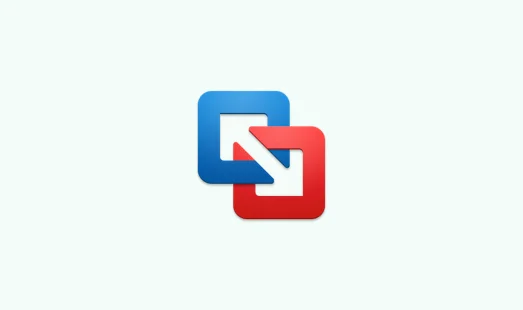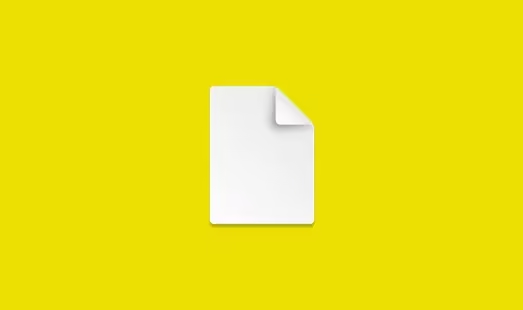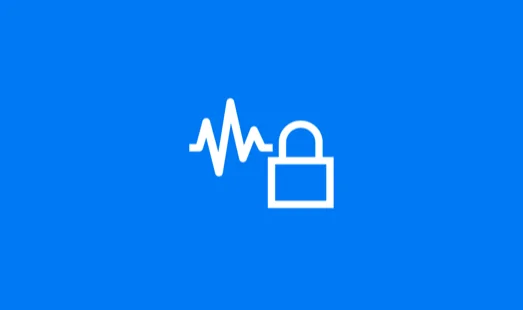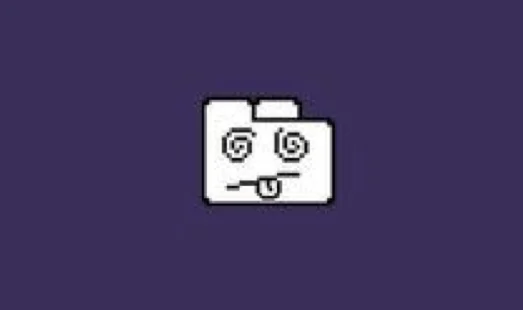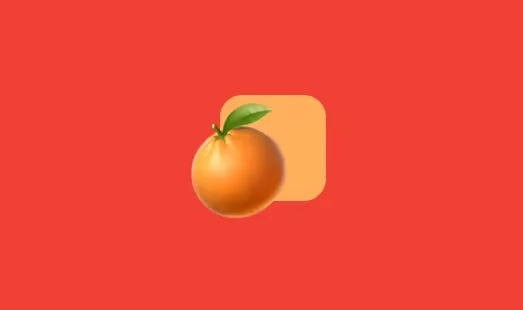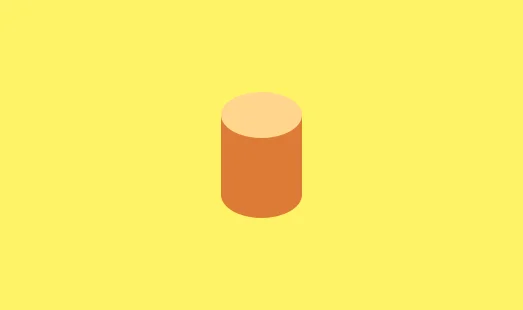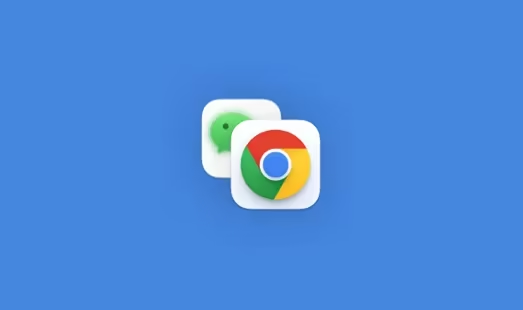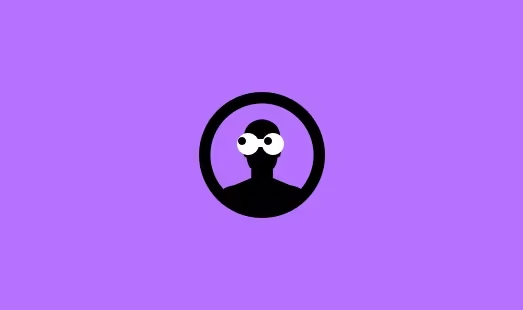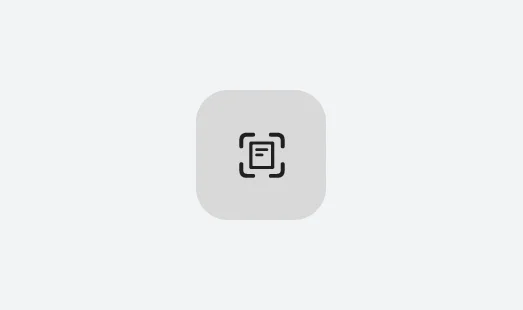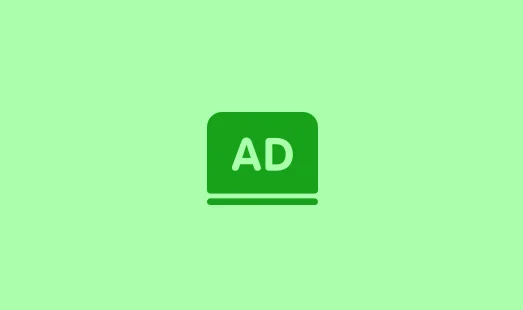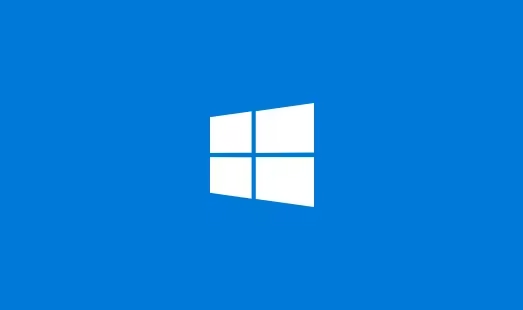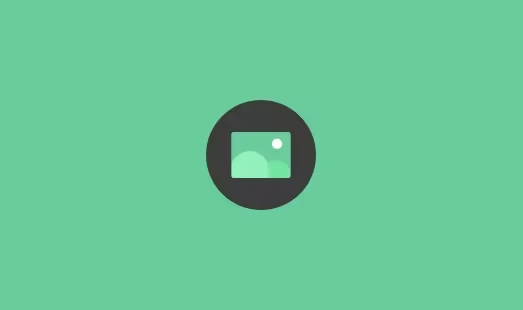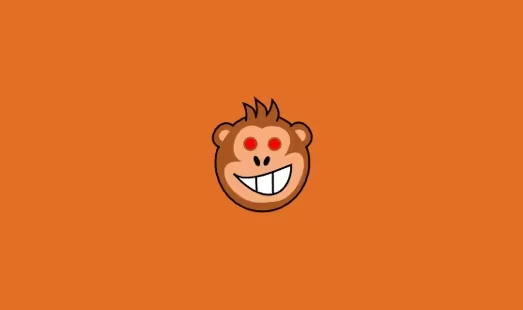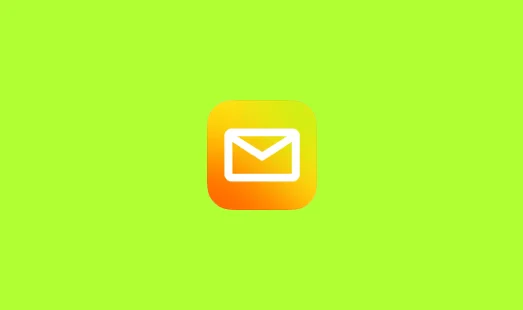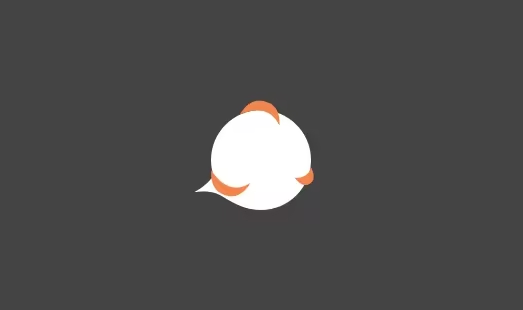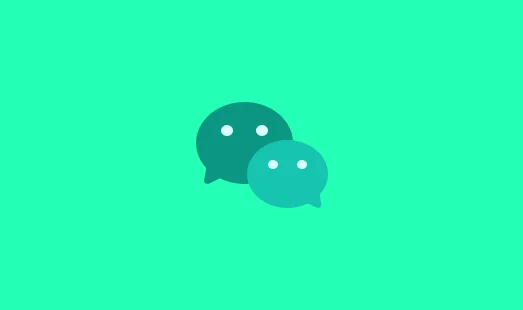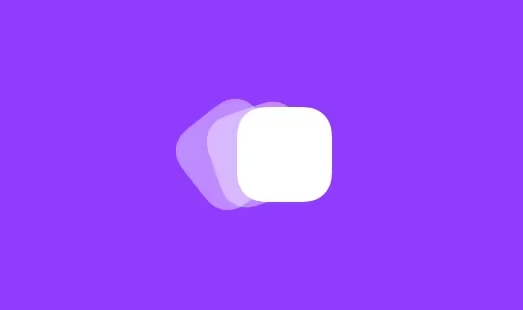转载内容 未读
在Mac上用windows系统,Mac虚拟机VMware完全免费,无需破解版立即用因为之前用的虚拟机在升级到Big Sur之后就突然不能用了,因为平常用虚拟机的频率不是非常高,所以就没当回事。今天刷公众号的时候突然发现一个文章,白嫖VMwareFusion虚拟机,这可太感人了!
本文为转载文章,以下内容来源于
...
经验分享 未读
解决Hexo博客使用git上传造成的DS_Store信息泄露今天看了一下腾讯云的告警信息,其中说我有DS_Store信息泄露,可能是mac系统自动生成的文件被上传了,这些文件一般在使用git服务的时候完全没有必要上传,甚至所有项目都是这样,我们可以全局忽略掉。在启动台的其他文件夹打开终端
创建全局忽略文件123cd ~touch .gitignore_glo ...
经验分享 未读
ubuntu升级Openssl教程,将OpenSSL升级至最新版本
今天腾讯云提醒我有什么openssl高危漏洞,就顺手修复一下,找了一下升级方法,看到了这个教程,实操升级成功:
获取最新版本首先访问openssl下载链接:立即前往,找到你需要的版本复制下载链接:
然后在服务器终端输入
1wget #你的下载链接
例如wget https://www.ope ...
经验分享 未读
手抖买的App Store应用如何退款?iOS付费应用退款教程今天看到一个游戏打了促销,原价3块钱,现价1块钱。之前1块钱买的「月圆之夜」超好玩,本着1块钱买不了吃亏,1块钱买不了上当的原则花了一块钱买了个游戏。
看评论和评分感觉还不错,玩了几分钟。。。(卧槽这是什么东西啊,操作感这么差,和预期完全不一样啊)一种悔恨之心油然而生(即使是一块钱)。
本着1分钱 ...
经验分享 未读
Photoshop斜体字如何使用,如何将文字变为斜体在Photoshop中除了使用本身是斜体的字体以外,Photoshop自带斜体功能,一些文字字体经过斜体之后更加适合作为描述性的长文本,在海报中放置在标题下效果很不错。
那么如何使用Photoshop斜体功能呢?
打开字符窗口在Photoshop菜单中点击「窗口」菜单,勾选「字符」窗口
打开仿斜 ...
经验分享 未读
Mac无法读取移动硬盘,插入移动硬盘没有反应,强制断电后移动硬盘用不了有的时候没注意或者忘记了,移动硬盘还在运行中的时候直接给拔掉,再重新插上发现移动硬盘插入已经没反应了。这个时候的你肯定还在着急苦恼。那么怎么才能让移动硬盘重新开始工作呢?亲测可用。
什么样的情况能够被解决?打开磁盘工具发现你要使用的硬盘处于未装载状态,并且无法手动装载。
检查移动硬盘打开启动台,点 ...
转载内容 未读
你需要来自XXX的权限才能对此文件夹(此文件)进行更改
本文为转载文章,以下内容来源于
Trustedinstaller权限获取方法(适用于Win7/Win10详细
亲测)
在我们使用的Wind ...
经验分享 未读
Photoshop一键换天空,「天空替换」功能使用教程和实操练习这篇教程包含知识点和实操教程两个部分。
Photoshop2021带来了全新的「天空替换」。使用方法非常简单。可减少照片编辑工作流程中的步骤。此前,若要替换天空,则需要执行多个步骤并进行细致的微调,只有这样才能实现无缝的外观。如今,你可以借助 Adobe Sensei 来使用蒙版并进行混合,从而节省 ...
经验分享 未读
生成封面图片主色来作为文章封面顶图说在开头
本教程只介绍Hexo下的Butterfly主题的方案,其他可供参考,通用性强。
需要七牛云图床,其他图床需能提供纯色API,使用方法雷同(使用js计算可能涉及到跨域等诸多问题)
此处应已有90%的小伙伴关闭网页
修改主题结构原有主题对seo的优化很不友好,文章页的图片不是使用img标签来 ...
经验分享 未读
Hexo的Butterfly下自定义加载动画之小汽车动画的实现在Codepen中看到了一个推荐了好多天的无div动画,这个教程主要是来介绍如何在Hexo的Butterfly主题下使用这种无div动画并以这个小汽车为例。感谢原作者abxlfazl khxrshidi的小汽车!~
那么我们来开始吧!
下载资源文件在这里提供了我正在使用的资源文件。你可以下载我准备 ...
经验分享 未读
如何才能退出Photoshop的3D模式?如何与标准模式和3D模式之间切换?今天尝试了一下ps的3d模式,一般会从3d里面的通过图层来新建3d,但是发现创建之后界面会变成了一个全新样式。那么怎么才能退出3d模式呢?怎么才能和标准模式无缝协同?查看了一下网上的解决方法都是复制粘贴的水文。这里说一下我是怎么切换吧。
问题预览一般图层三维化是通过3d菜单来构建
我们可以看到3d ...
经验分享 未读
想要将所有Mac图标换成新版样式,如何制作Bigsur新版图标macOS发布啦,我们可以看到新版的图标和旧版的图标有明显的尺寸区别,在放在Dock栏的时候如果尺寸不一看着非常难受。
那么怎样才能得到想要的图标呢?
从现有的用户发布的图标中寻找有非常多的开发者和设计师在GitHub上上传了新版的图标。此项目为 macOS Big Sur - Replaceme ...
经验分享 未读
macOS如何更换头像?更换头像时如何使用访达里面的图片电脑头像肯定是自定义的比较好看,但是比较坑的就是在头像选择上只能选择拍照或者是从照片app中选择,有的时候将图片保存在照片app在更换头像的窗口里竟然还找不到。。。那么如何将访达里面的照片直接添加到头像呢?
问题预览
操作步骤进入macOS偏好设置
选择用户与群组
将图片拖拽到原本的头像区域
调整头 ...
经验分享 未读
如何使用苹果自带的文稿扫描仪功能今天需要扫描文档,但是扫描仪只能放下A4纸张,对于A3或者更大的原件无能为力。本来想下载扫描全能王那种APP来着,突然想到iOS14好像自带扫描功能,那么如何在 iPhone、iPad 或 iPod touch 上扫描文稿?
你可以使用“备忘录”App 在 iPhone、iPad 或 iPod to ...
软件推荐 未读
Heomagic 08 | Chrome 网页去广告插件推荐
使用网页去广告插件已经几乎是每个人必备的chrome插件之一了。厌恶广告主要是广告降低了我们接受信息的速率。在检索信息的时候,一个优秀的去广告插件非常重要。
下面我推荐一个我已经使用了好几年的chrome去广告插件。
广告终结者
官网地址
Chrome商店安装地址
广告终结者是一个老牌的去广告插件 ...
软件推荐 未读
Heomagic 05 | 免工具激活windows
这篇文章说的是KMS激活,不感兴趣可以直接绕道。
目前我们常见的激活方式主要是买电脑自带的正版系统、使用淘宝交智商税买的批量激活码、使用KMS激活的盗版系统、使用正版安装介质或激活码激活。
经常会有人重做系统然后莫名其妙的激活信息丢失,或者台式机本身就装了一个没激活的系统。
在用KMS激活的时候很 ...
经验分享 未读
网页图片无法右键保存?如何抓取网页内全部图片?有一些网页对于图片有一定的保存限制,比如右键单击无法保存图片,甚至一些网页都不允许右键单击。还有一些网站根本不允许复制,如何才能安心的复制网页内容而不被这些开发者为难呢?在这里介绍两种方式。
测试网站有些网站无法获取图片,例如App Store:App Store 上的“微信” - Apple
你会 ...
软件推荐 未读
Heomagic 03 | 使用油猴插件 帮助你成为网页的主人这篇文章仅针对油猴的基本使用和操作,为从未尝试过油猴脚本相关内容的新用户铺开道路。具体油猴脚本推荐会在以后分享。
如果你对现有的很多网页有着很深的怨念,比如说不够智能、很多网页给你加了很多限制等等。或者你有很强的动手欲望,想要改造你经常访问的网站,那么你非常适合使用油猴啦!
插件介绍这个是官方最 ...
经验分享 未读
QQ邮箱授权码如何获取?QQ邮箱使用outlook、邮件app密码错误?QQ邮箱可谓是中国用户体量最大的邮箱服务了。QQ邮箱相比其他邮箱有一个不一样的点。腾讯考虑到QQ邮箱登录的QQ号还包含腾讯的一大堆腾讯服务,而如果使用第三方客户端遭到密码泄漏,或者使用第三方的在线邮件收取等,都有可能造成QQ号的损失。所以腾讯为QQ邮箱单独设置了一个独立的密码功能,这个密码也叫「授权 ...
经验分享 未读
Twikoo评论系统配置教程(基于腾讯云开发)注意!腾讯云函数几乎不提供免费额度,建议使用vercel或者私有部署。
之前博客一直在使用Valine,奈何Leancloud太抠门了。天下苦Valine久矣,其他的评论要么有广告,要么国外的服务器,要么需要登录。在Butterfly3.3版本下支持了Twikoo评论。本博客在可见的未来均会采用这个 ...
经验分享 未读
无法备份微信聊天记录,连接手机超时,提示请将手机和电脑连接至同一网络iPhone微信无法备份聊天记录,连接手机超时,提示请将手机和电脑连接至同一网络
今天终于解决了困扰我两个多月的这破问题。也是微信没有合理的报错显示,导致这个问题发生了也不知道如何产生的。网上有很多解决方案都没有办法,什么开启热点、重装微信、重启路由器等等。突然灵机一动。找到了解决方案。
报错样式电 ...
经验分享 未读
Photoshop生成的GIF有残影,无法隐藏上一帧解决方案Photoshop生成的GIF有残影,无法隐藏上一帧解决方案
最近loading的GIF图换了一下,但是去除背景的时候感到非常难受。关于GIF去除背景我之前在一篇文章中说过,想要了解如何去除GIF图背景的小伙伴可以查看如何去除GIF图的背景。
GIF图残影样式在尝试使用该方法去除的时候发现会显示之前 ...
转载内容 未读
Nginx性能优化: Gzip压缩功能设置教程Nginx性能优化: Gzip压缩功能设置教程
之前用的cdn的gzip压缩功能,后来发现原来nginx也可以直接压缩,只需要改一下配置就可以了。之前百度站长评分的时候说我gzip压缩不行,可能cdn的gzip只是虚有其表,或者只压缩了一部分吧。建议打开Nginx的Gzip,并不麻烦。
本 ...
转载内容 未读
查看Nginx配置文件路径的方法目前还没研究后端运维的东西,所以对于nginx还完全不懂。每次改配置文件都忘了在哪。发现一个很棒的文章来讲nginx路径位置的。
本文为转载文章,以下内容来源于
nginx快速查看配置文件的方法
...